Hur man skannar ett dokument och fyller i tomrummet
Dokument har ibland tomma som måste fyllas i. Vissa pappersdokument kräver fortfarande att du fyller i ämnena för hand. Som Internal Revenue Service påpekar i sina instruktioner för 1099-formuläret, även om handskrivna formulär är acceptabla, måste de vara helt läsbara och korrekta för att undvika bearbetningsfel. Således kan det vara säkrare om du skannar dokumentet och fyller i blankorna med din dator för att undvika felaktig tolkning.
Steg 1
Skanna dokumentet till din dator enligt skannerns instruktioner som ett bildformat som JPEG eller TIFF. Om din skanner bara skannar till Adobe PDF-format kan du konvertera den genom att helt enkelt skanna dokumentet till PDF, öppna PDF-filen och använda funktionen "Spara som" för att spara som JPEG eller TIFF.
Steg 2
Öppna bilden av det skannade dokumentet med Microsoft Paint och leta reda på en av de tomma ämnen som du vill fylla i. Du kan använda rullningslisten för att flytta runt dokumentet och zoomknappen för att fokusera på alla tomma fält.
Steg 3
Välj "Text" -knappen i verktygsfältet Måla och klicka sedan på vänster musknapp i det tomma fältet där du vill ange information. Flytta musen runt för att ändra storlek på textrutan så att den är tillräckligt stor för att hålla informationen du vill ange och släpp musknappen. Om du är missnöjd med textrutans position, klicka och håll kvar på en av kanterna på rutan och dra den till en mer önskvärd position.
Steg 4
Klicka inuti din textruta med vänster musknapp och börja skriva önskad text. Ändra teckensnittet eller teckensnittsstorleken för det du skriver eller har skrivit genom att använda rullgardinsmenyerna "Text" i verktygsfältet precis som i ett ordbehandlingsdokument.
Fyll i resten av ämnena i dokumentet med samma teknik.








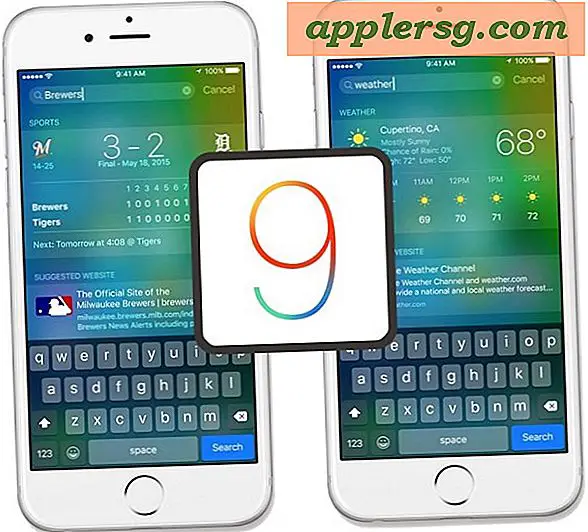



![Hämta iOS 11.1 Update Now [IPSW Links]](http://applersg.com/img/ipad/661/download-ios-11-1-update-now.jpg)